
Brian Curtis
0
7087
97
W dzisiejszym społeczeństwie zaawansowanych technologii większość z nas patrzy godzinami na ekrany komputerów lub urządzenia mobilne. Obciąża to twoje oczy, szczególnie jeśli patrzysz na jasny ekran w słabo oświetlonym lub ciemnym pokoju.
Używanie ciemnego tła z jasnym tekstem na ekranach podczas oglądania ich w ciemności pomaga zmniejszyć zmęczenie oczu. Dzisiaj pokażemy, jak włączyć tryb ciemny lub użyć ciemnego motywu w Firefox, Chrome, Opera i Edge.
Włącz tryb ciemny w przeglądarce Firefox za pomocą motywu Dark
Firefox Nightly korzysta teraz z trybu ciemnej aplikacji systemu Windows 10 Jak automatycznie przełączać tryb ciemny Windows 10 w nocy Jak automatycznie przełączać tryb ciemny Windows 10 w nocy Istnieje kilka ustawień, które można zmienić w systemie Windows 10, aby złagodzić wpływ jasny ekran na twoich oczach, a jednym z tych ustawień jest tryb ciemny. . Ale Firefox Nightly jest niestabilną platformą do testowania i programowania, więc możesz nie chcieć jej używać. Jeśli wolisz nie uruchamiać Firefox Nightly, możesz włączyć tryb ciemny w Firefoksie, używając teraz ciemnego motywu.
Aby zmienić motyw Firefoksa, otwórz menu Firefox i kliknij Dodatki.
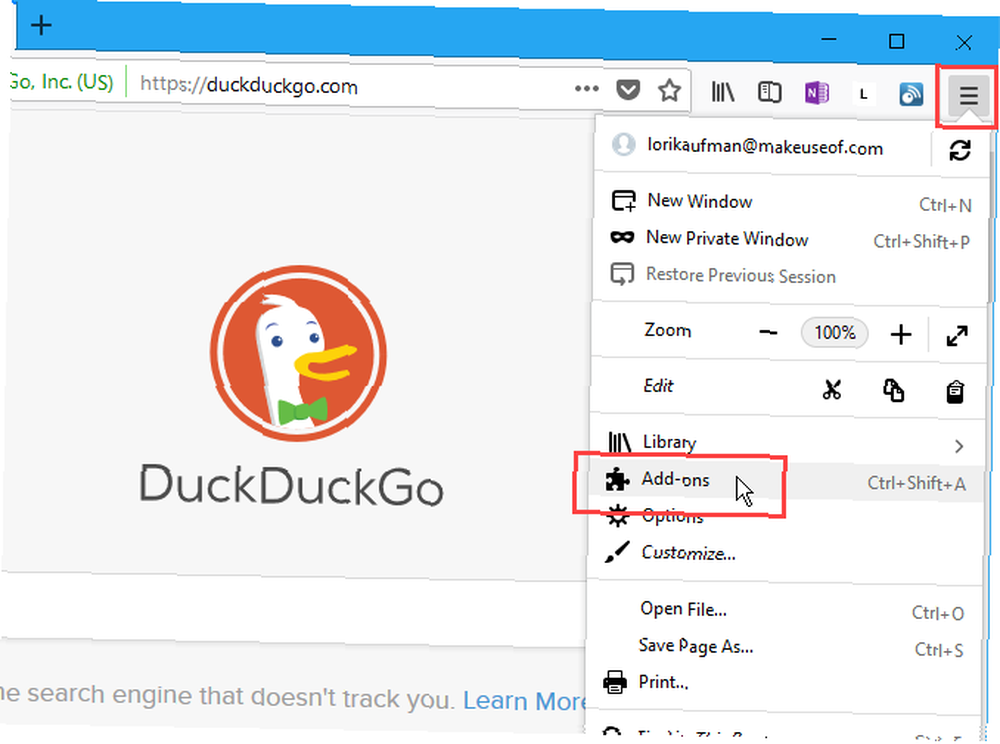
Kliknij Tematy po lewej. Firefox oferuje trzy wbudowane motywy. Aby włączyć ciemny motyw, kliknij Włączyć na prawo od Ciemny. Wszystkie elementy Firefoksa, takie jak pasek tytułu, paski narzędzi i menu, natychmiast zmieniają kolor na czarny lub ciemny odcień szarości.
The Domyślna Motyw jest lekkim motywem zgodnym z ustawieniami motywu Windows. Na przykład, jeśli włączyłeś kolorowe paski tytułowe w systemie Windows 10 Jak ustawić niestandardowy kolor paska zadań i paska tytułowego w systemie Windows 10 Jak ustawić niestandardowy kolor paska zadań i paska tytułowego w systemie Windows 10 W systemie Windows 10 brakuje wielu opcji dostosowywania , ale przynajmniej możesz dostosować kolor akcentu bez żadnych narzędzi innych firm. , pasek tytułu w przeglądarce Firefox jest kolorowy podczas korzystania z Domyślna motyw.
The Światło Motyw wykorzystuje jaśniejsze szarości na wszystkich elementach Firefoksa. Po wybraniu tego motywu Firefox używa jasnoszarego paska tytułu, pasków narzędzi i menu. Włączanie kolorowych pasków tytułowych w systemie Windows 10, gdy Światło wybrany motyw nie powoduje, że pasek tytułu w przeglądarce Firefox ma kolor podobny do Domyślna motyw ma.

Motywy wpływają tylko na elementy programu Firefox, takie jak karty, paski narzędzi, pasek tytułu i menu. W dalszej części tego artykułu pokażemy opcję zastosowania trybu ciemnego do stron internetowych.
Aby wyświetlić więcej motywów Firefoksa, kliknij Wybierz spośród tysięcy motywów link powyżej trzech wbudowanych opcji.
Aby wrócić do domyślnego motywu, kliknij Wyłączyć na prawo od Ciemny. Lub możesz kliknąć Włączyć po prawej stronie żądanego motywu, na przykład Światło motyw, aby przejść do tego motywu.
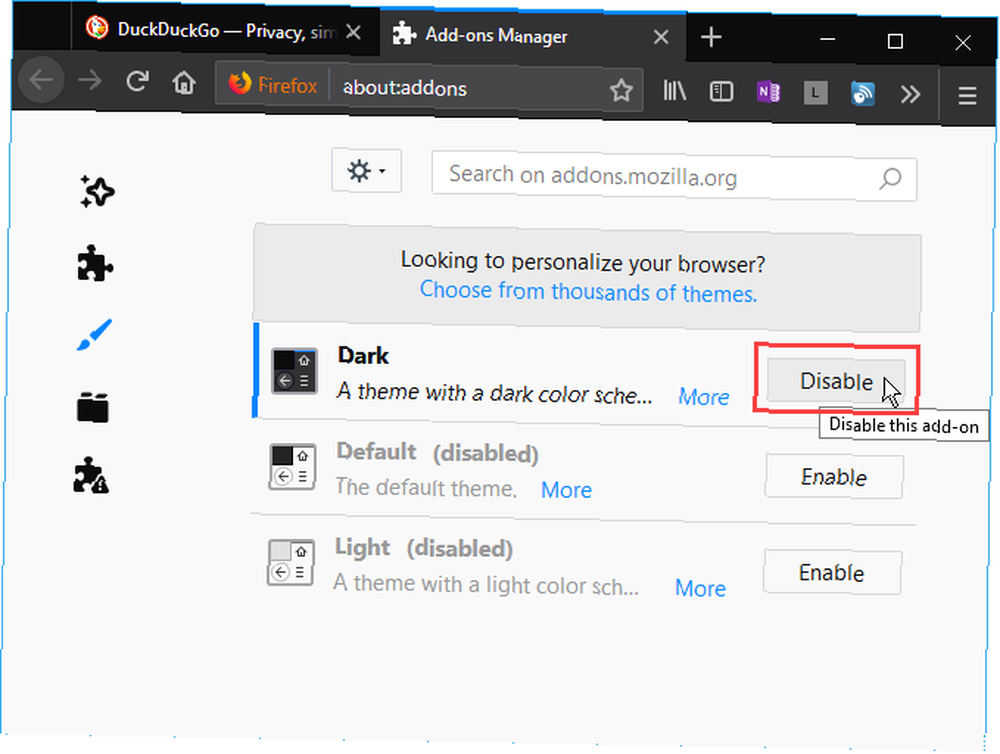
Włącz Dark Mode w Edge za pomocą Dark Theme
Można by pomyśleć, że Microsoft Edge szanuje ciemny tryb systemu Windows 10 dla aplikacji, biorąc pod uwagę, że jest to aplikacja Microsoft wbudowana w system Windows. Ale tak nie jest. Po włączeniu trybu ciemnego systemu Windows 10 Edge zachowuje domyślny motyw jasności, o ile jest to obecnie ustawione.
Edge ma własny ciemny motyw, który możesz włączyć w ustawieniach aplikacji. Otwórz menu Edge i kliknij Ustawienia.
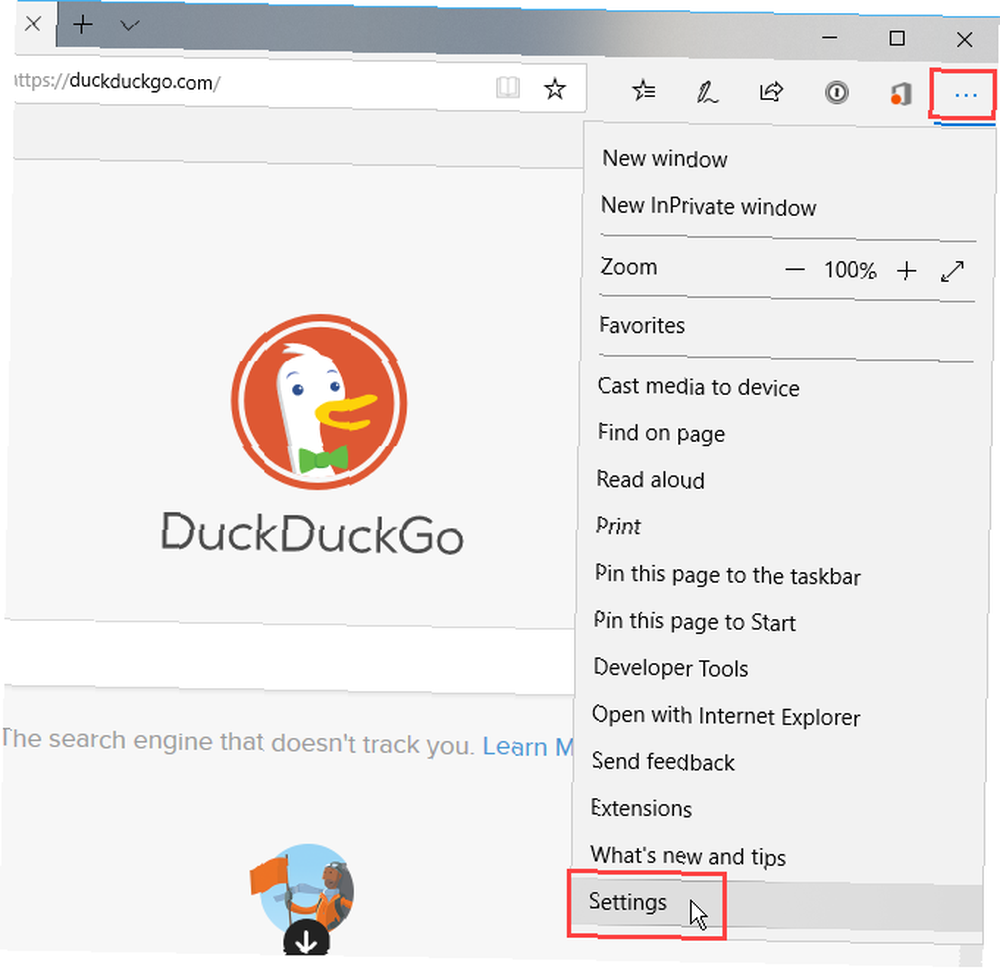
Wybierz Ciemny z Wybierz motyw Lista rozwijana. Edge natychmiast przełącza się na ciemny motyw, zmieniając pasek tytułu, karty, pasek narzędzi i menu.
Wybrany motyw w Edge nie ma wpływu na strony internetowe. Istnieje jednak sposób na przyciemnienie stron internetowych w Edge, a my pokażemy Ci, jak to zrobić w następnej sekcji.
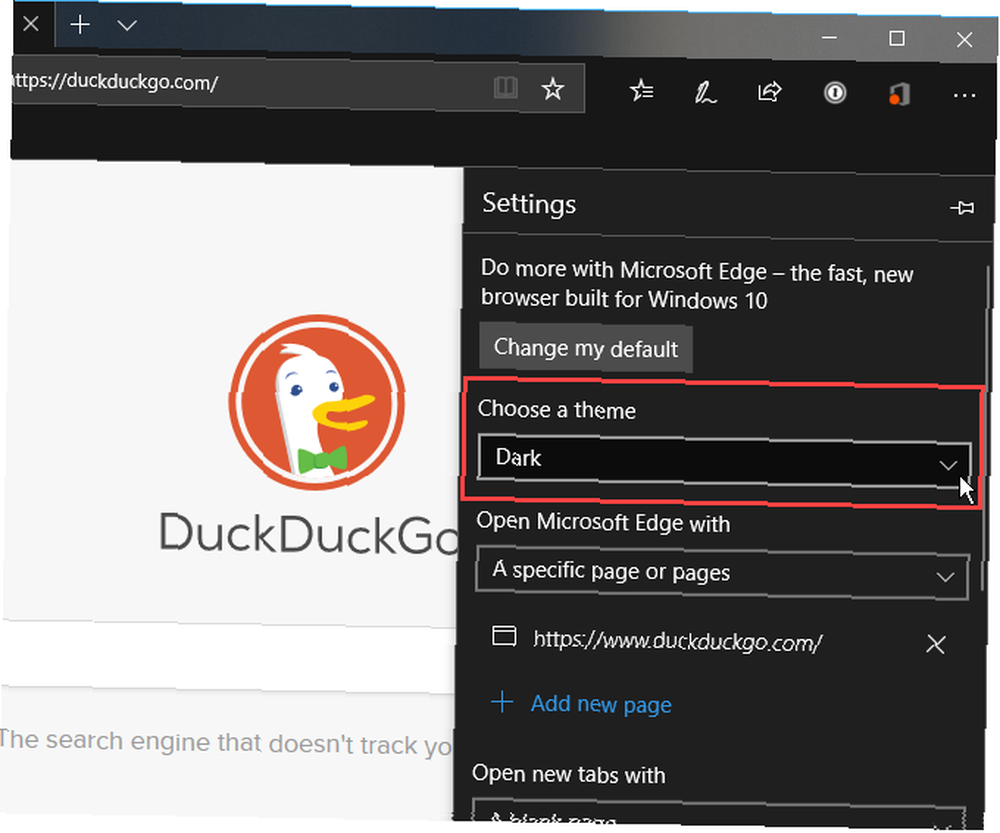
Spraw, by wszystkie strony internetowe były ciemne
Jeśli chcesz, aby wszystkie Edge, w tym strony internetowe, były ciemne, wybierz Ciemny tematu zgodnie z opisem w poprzedniej sekcji i dodaj rozszerzenie Wyłącz światło do Edge.
Pobierz opcję Wyłącz światła, aby wszystkie strony były ciemne. Rozszerzenie włącza się automatycznie po dodaniu do Edge. Kliknij ikonę żarówki na pasku narzędzi, aby ją wyłączyć lub włączyć.
Microsoft zaplanował rozszerzenie Turn Off the Lights do oglądania filmów online na ciemnym tle, jak w kinie. Ale jest również dobry do przyciemnienia Edge'a, aby zmniejszyć zmęczenie oczu podczas surfowania po Internecie w słabo oświetlonym lub ciemnym pokoju.
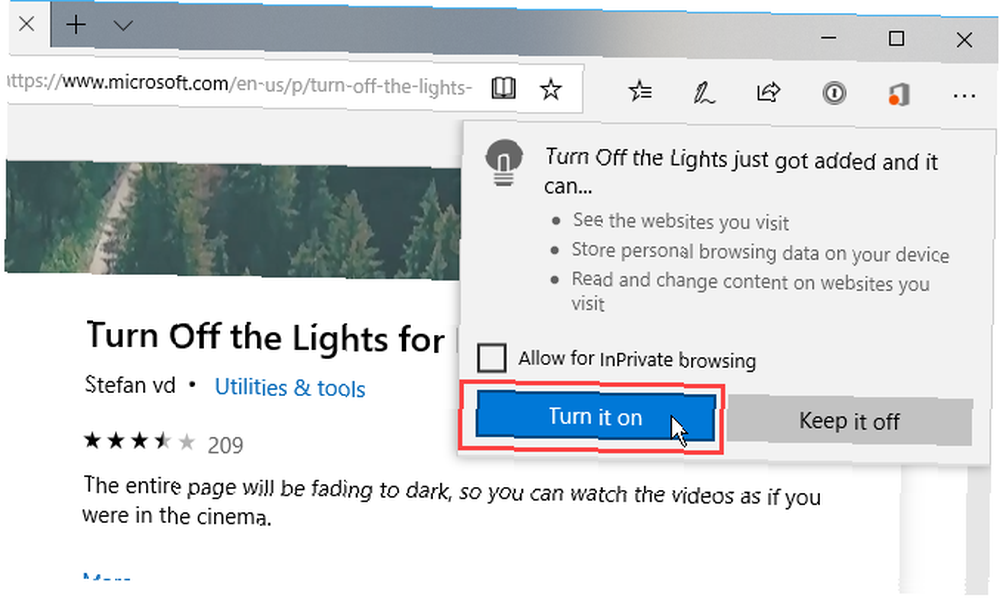
Szybko włącz lub wyłącz Wyłącz światła, klikając ikonę żarówki na pasku narzędzi.
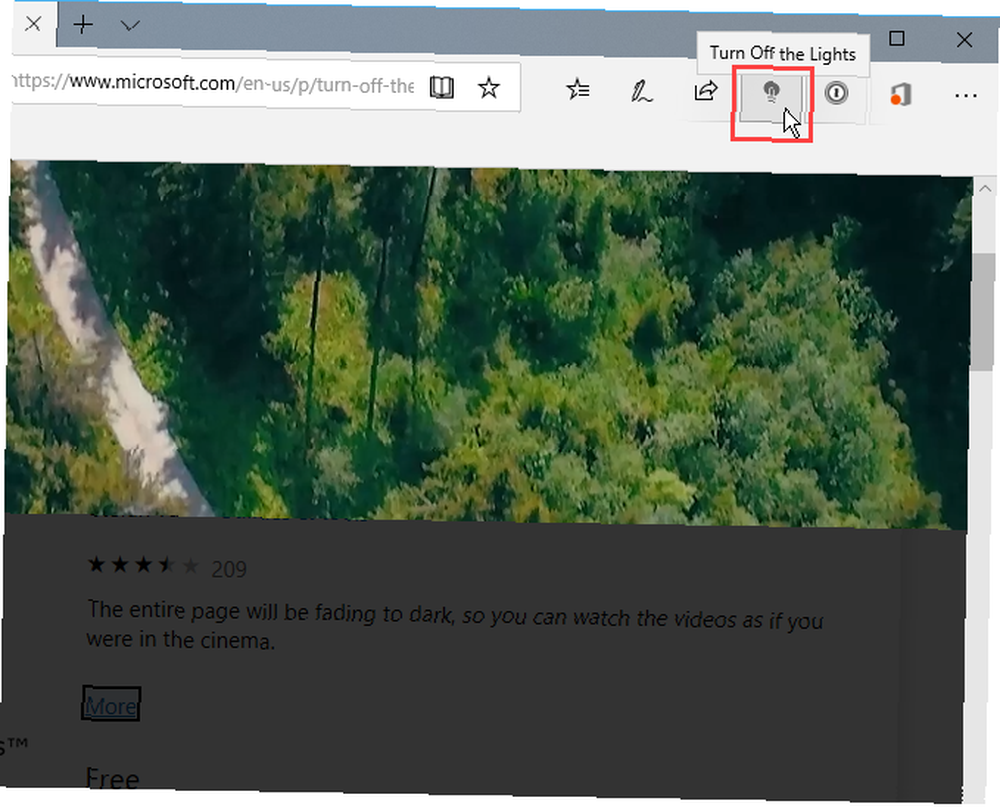
Aby skonfigurować rozszerzenie, kliknij prawym przyciskiem myszy ikonę żarówki i kliknij Zarządzanie.
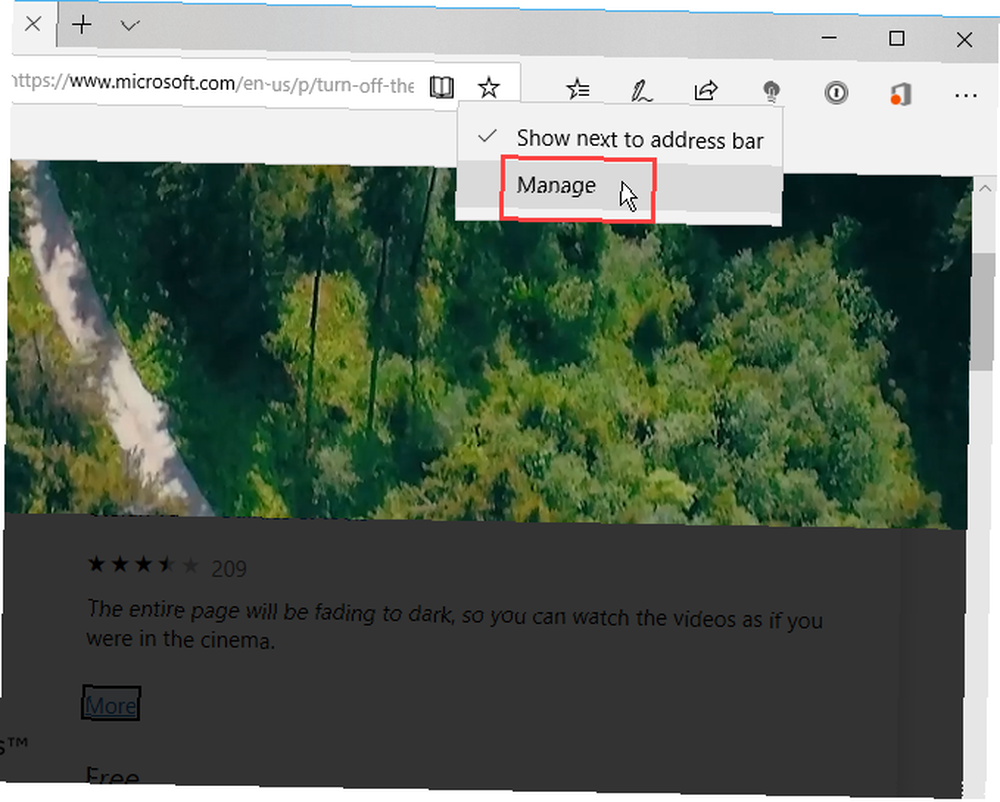
Lub przejdź do menu Edge i kliknij Rozszerzenia. Następnie przesuń kursor myszy Wyłączyć światła i kliknij ikonę koła zębatego.
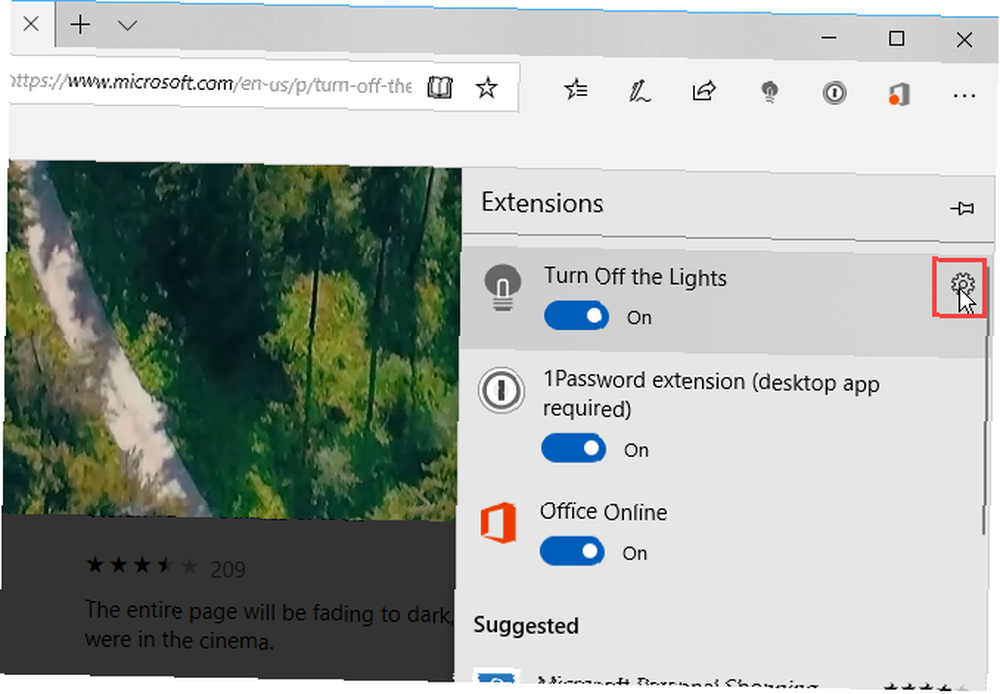
Kliknij Opcje w prawym okienku. Wiele ustawień Wyłącz światło jest wyświetlane na bieżącej karcie. Kliknij typ opcji, które chcesz ustawić w lewym okienku i zmień ustawienia według własnych upodobań.
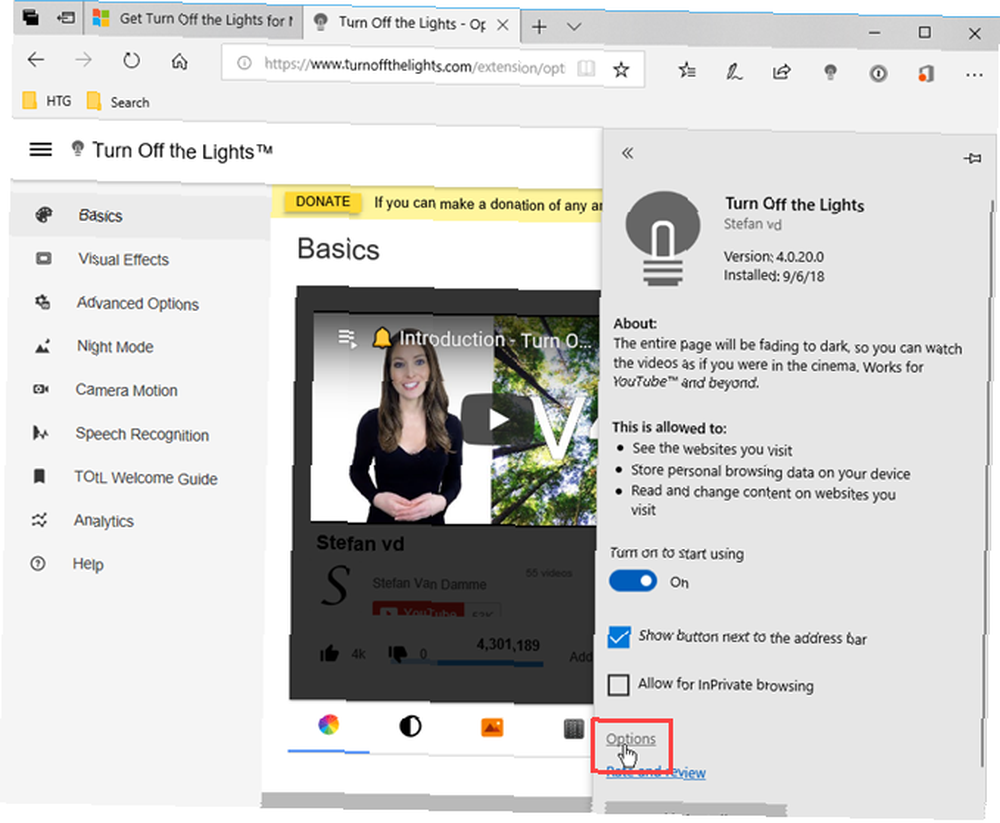
Włącz tryb ciemny w Chrome za pomocą ciemnego motywu
Chrome nie ma wbudowanego trybu ciemnego ani motywu ciemnego, takiego jak Firefox i Edge. Ale możesz łatwo uzyskać ciemny motyw.
Chrome Web Store oferuje kolekcję zalecanych ciemnych motywów. Morpheon Dark jest bardzo popularnym ciemnym motywem w sklepie i będziemy go używać tutaj.
Po dodaniu motywu do Chrome jest on włączony. Pasek kart, pasek tytułu, pasek narzędzi i strona Nowa karta stają się ciemne. To jedyne części Chrome, do których możesz zastosować motywy. Elementy takie jak menu kontekstowe i Ustawienia strona nie ściemnia się. Nie można również przyciemnić stron internetowych za pomocą motywu. W dalszej części tego artykułu pokażemy, jak przyciemnić strony internetowe w Chrome.
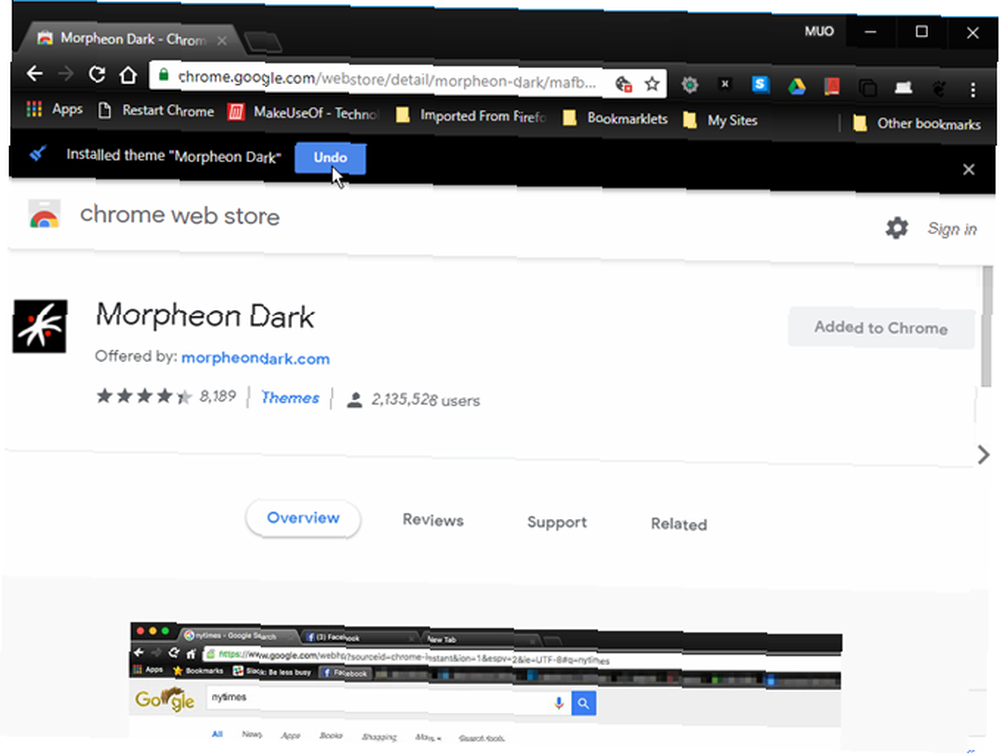
Aby wrócić do domyślnego motywu Chrome, otwórz menu Chrome i kliknij Ustawienia. Kliknij Przywróć ustawienia domyślne na prawo od Tematy pod Wygląd.
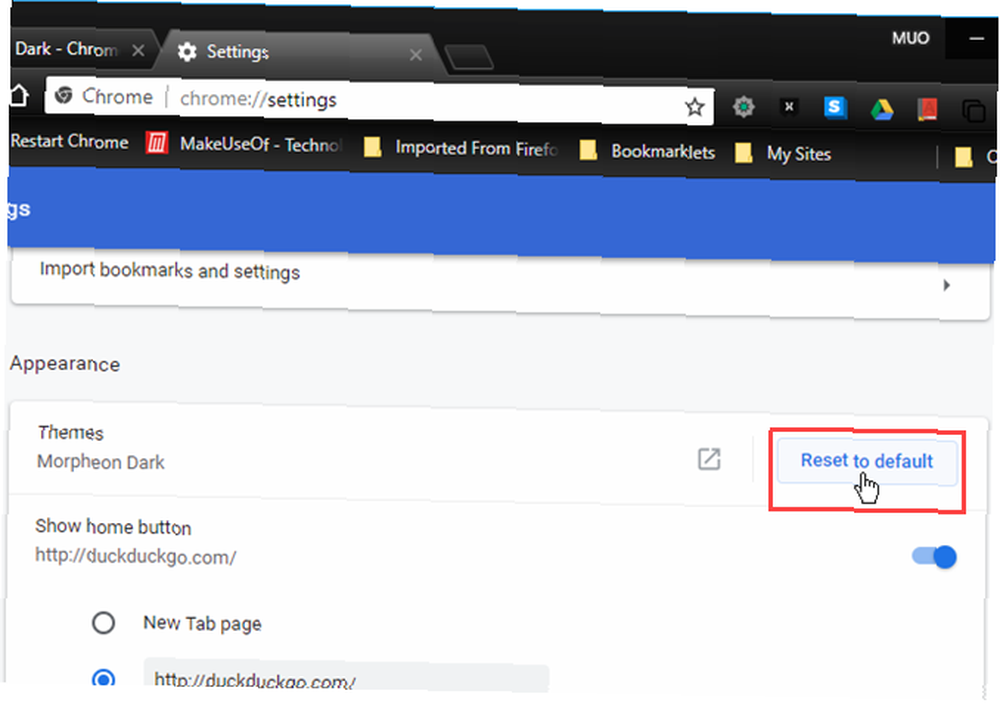
Włącz tryb ciemny w Operze przy użyciu ciemnego motywu
Opera oferuje wbudowany ciemny motyw, który przyciemnia pasek kart, pasek boczny, pasek adresu i pasek zakładek. Ale, podobnie jak ciemne motywy w Chrome, Firefox i Edge, ciemny motyw w Operze nie powoduje zaciemnienia stron internetowych. Kolejna sekcja mówi o rozszerzeniu, które spowoduje, że wszystkie strony będą ciemne w Operze, Firefox i Chrome.
Otwórz menu Opera i kliknij Ustawienia. w Wygląd sekcja, na Podstawowy ekran ustawień, kliknij Włącz ciemny motyw suwak, aby zmienił kolor na niebieski. Opera natychmiast stosuje ciemny motyw.
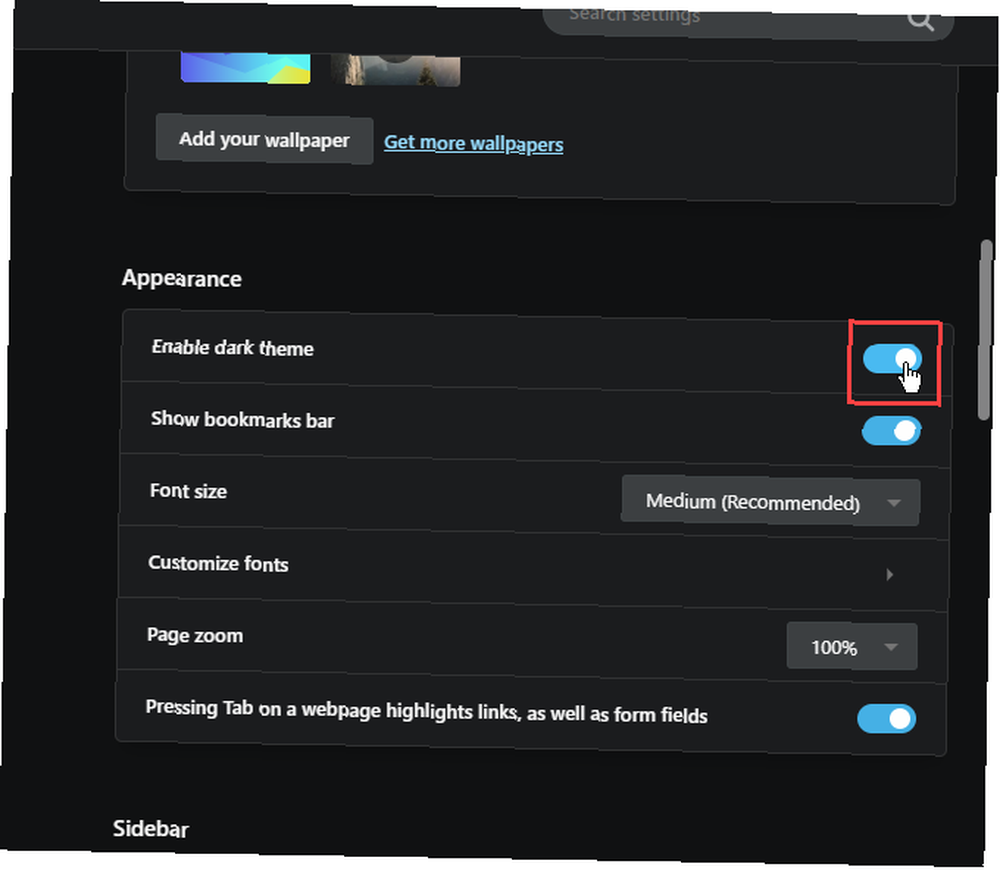
Włącz tryb ciemny dla wszystkich stron internetowych w Chrome, Firefox i Opera
Istnieją dwa rozszerzenia, które pozwalają włączyć tryb ciemny dla stron internetowych, dzięki czemu cała przeglądarka staje się ciemna.
Dark Reader (Chrome i Firefox)
Dark Reader 11 Rozszerzenia Chrome, które pomogą Ci zachować zdrowie przy pracy przy biurku 11 Rozszerzenia Chrome, które pomogą Ci zachować zdrowie przy pracy przy biurku Praca przy biurku może być śmiertelna dla zdrowia. Te rozszerzenia Chrome mogą zmusić Cię do przerwy w zdrowiu dzięki odpowiednim przypomnieniom. przyciemnia strony internetowe w Chrome i Firefox. Zasadniczo odwraca kolory na stronach internetowych. Możesz jednak dostosować ustawienia, takie jak jasność i kontrast oraz odwracać lub nie odwracać kolorów w określonych witrynach. Możesz także ustawić skróty klawiszowe dla określonych stron, aby włączać i wyłączać Dark Reader tylko dla tych stron.
Zainstaluj Dark Reader dla Chrome lub Firefox. Rozszerzenie Dark Reader aktywuje się po zainstalowaniu rozszerzenia, a strona pomocy otworzy się automatycznie. Aby skonfigurować rozszerzenie, kliknij Dark Reader ikona na pasku narzędzi.
Chrome Ustawienia strona nie ściemnia się przy włączonym Dark Reader. Zawsze będzie biało-niebieski. Menu kontekstowe w Chrome są kontrolowane przez system operacyjny, więc też nie ściemnią się, przynajmniej dopóki tryb ciemny Windows 10 nie zastosuje się do menu kontekstowych w aplikacjach.
Między motywem Morpheon Dark, o którym mówiliśmy wcześniej, a rozszerzeniem Dark Reader, możesz przyciemnić całe okno Chrome, z wyjątkiem sytuacji, gdy korzystasz z Chrome Ustawienia ekran.
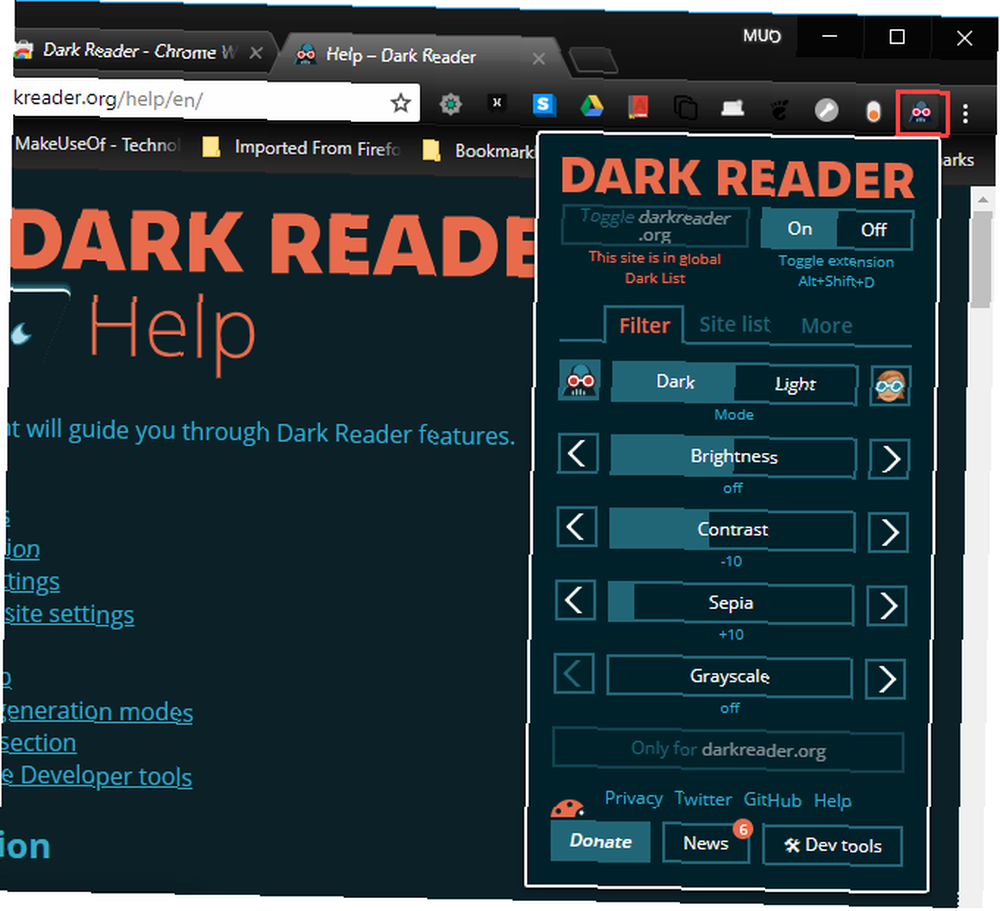
W przeglądarce Firefox możesz włączyć ciemny motyw, o którym mówiliśmy wcześniej, i zainstalować Dark Reader, aby zaciemnić całą przeglądarkę.
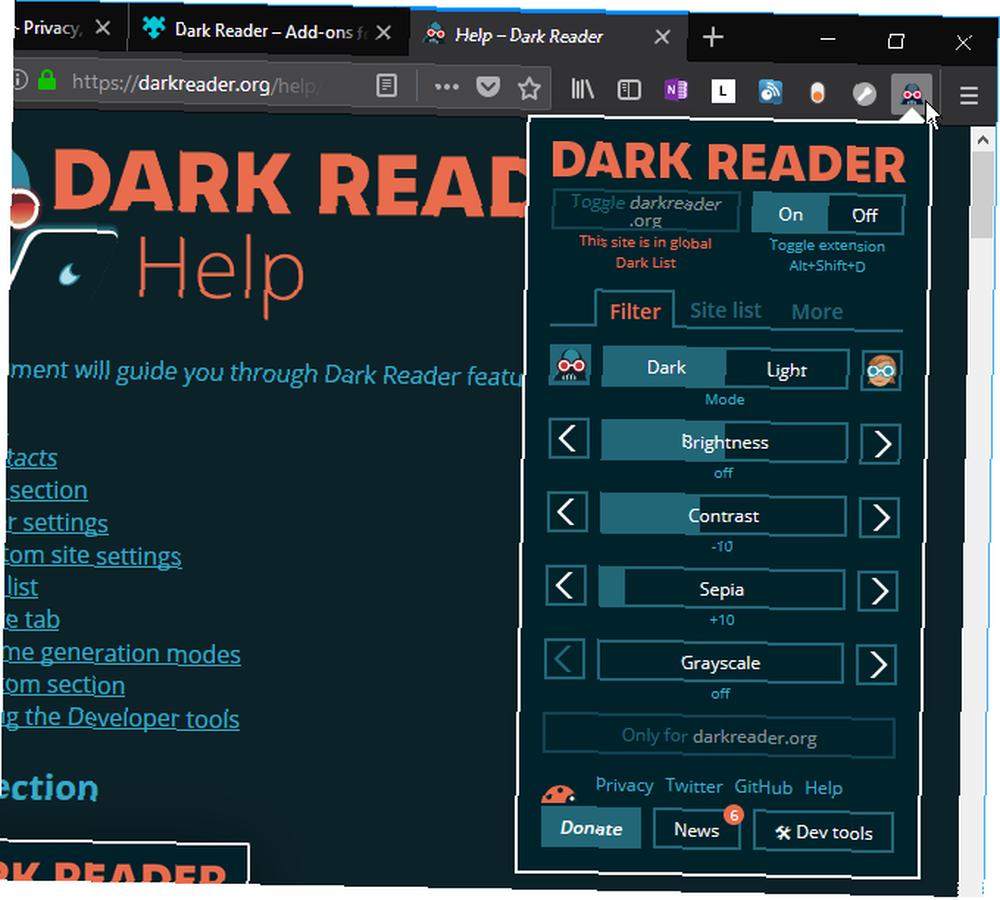
Tryb ciemny (Chrome, Firefox i Opera)
Dark Mode to rozszerzenie dostępne dla Chrome, Firefox i Opera, które pozwala przyciemnić strony internetowe jednym kliknięciem.
Po zainstalowaniu Dark Mode zobaczysz ON / OFF ikona przełączania na pasku narzędzi. Wystarczy kliknąć ten przełącznik, aby włączyć lub wyłączyć tryb ciemny.
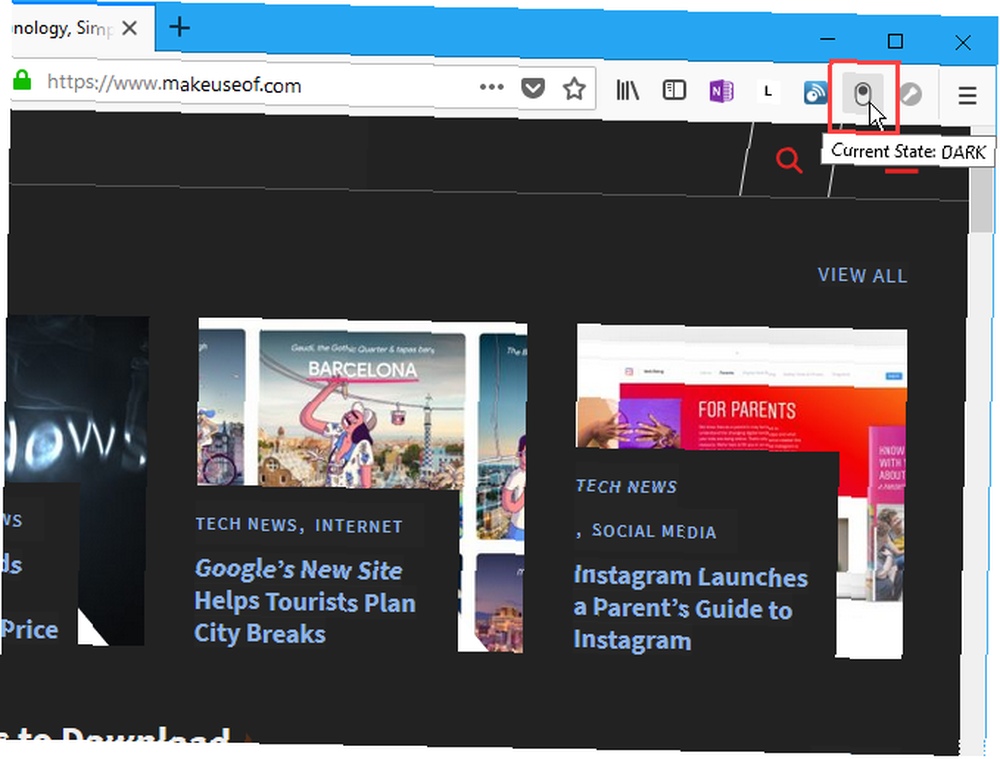
Możesz wybierać spośród wielu różnych ciemnych motywów w opcjach rozszerzenia. Kliknij prawym przyciskiem myszy Tryb ciemny ikonę na pasku narzędzi i kliknij Zarządzaj rozszerzeniami. Następnie kliknij Opcje.
Możesz także dodać do białej listy niektóre witryny, wyłączając przechodzenie ich do trybu ciemnego po włączeniu rozszerzenia. Dodaj domeny do Rozdzielona poleceniami lista domen do wykluczenia z trybu ciemnego pole u dołu rozszerzenia Opcje strona.
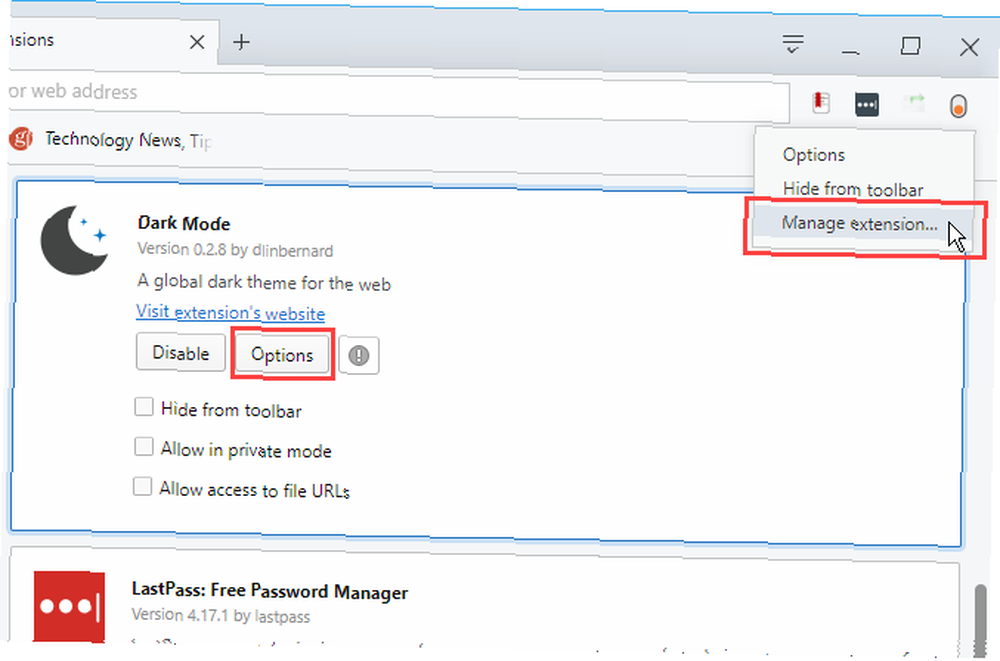
Tryb ciemny nie jest tym samym, co filtrowanie niebieskiego światła
Możesz także użyć czegoś takiego jak Night Light w systemie Windows lub aplikacji f.lux f.lux vs. Windows 10 Night Light: Którego należy użyć? f.lux vs. Windows 10 Night Light: Którego należy użyć? Jeśli chcesz zmniejszyć zmęczenie oczu, zacznij od systemu Windows 10! Pokażemy Ci, w jaki sposób Night Light i F.Lux filtrują niebieskie światło i mogą pomóc Ci lepiej spać. aby ułatwić sobie patrzenie na ekrany, ale różnią się one od używania trybu ciemnego lub ciemnego motywu.
Co za różnica? Zasadniczo Night Light i f.lux zmniejszają ilość niebieskiego światła emitowanego z ekranu, pomagając ci lepiej spać. Ciemny tryb i ciemne motywy nie pomagają spać, ale pomagają zmniejszyć zmęczenie oczu, szczególnie gdy patrzysz na ekran w słabo oświetlonym lub ciemnym pokoju. Omówiliśmy tę różnicę bardziej szczegółowo Tryb Ciemny kontra Światło Nocne: Którego Powinieneś Używać w Windows 10? Dark Mode vs. Night Light: Którego należy używać w systemie Windows 10? Night Light, nowa funkcja systemu Windows 10, pozwala zmniejszyć ilość niebieskiego światła emitowanego przez ekran. Czym różni się od trybu ciemnego i którego należy użyć?? .
Łatwo w oczy: więcej mrocznych motywów
Możesz również zastosować ciemny motyw do systemu Windows 10, aby zmniejszyć zmęczenie oczu podczas korzystania z aplikacji Windows lub zastosować ciemny motyw we wszystkich systemach Windows 10. Co więcej, możesz używać aplikacji z trybem ciemnym 15 Popularne aplikacje iPhone, które oferują obsługę trybu ciemnego 15 Popularne aplikacje iPhone obsługujące tryb ciemny Uwielbiasz tryb ciemny? Musisz wypróbować te wspaniałe aplikacje na iPhone'a i iPada, które oferują tryb ciemny do przeglądania w nocy. również na smartfonach!











